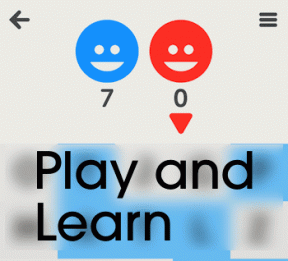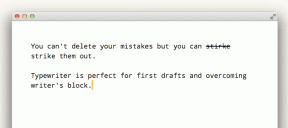Top 9 måder at ordne Facebook-video eller historielyd, der ikke virker
Miscellanea / / May 01, 2023
Selvom Facebook ikke er så populær som før, spiller det stadig en stor rolle for millioner at holde kontakten med venner og familie. Som en moden social platform lader Facebook dig uploade standardbilleder, videoer, GIF'er, hjul og historier. Mange har klaget over manglende lyd på Facebook-videoer og historier. Hvis du ofte støder på det samme, kan du læse med for at løse Facebook-video- og historielydproblemer.
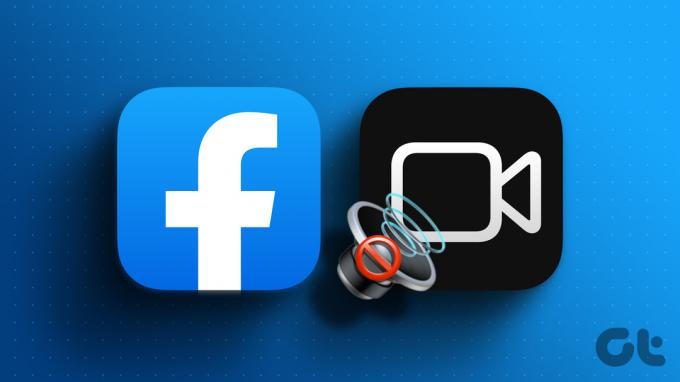
Lyd er hjertet og sjælen i enhver video, historie eller Reel på Facebook. Du kan ikke forstå konteksten af klippet uden lyd. Lad os fejlfinde lyden, der ikke fungerer korrekt på Facebook.
1. Slå lyden til for en video eller historie på Facebook
Facebook afspiller automatisk alle videoer på platformen, men indstiller dem som standard til at slå lyden fra. Praksis er på plads for at undgå enhver forstyrrelse i omgivelserne. Når du åbner en video, skal du finde og trykke på ikonet for at slå lyden til for at høre lyd.
Trin 1: Åbn Facebook-appen på din telefon.
Trin 2: Hvis du afspiller en video på hjemmefeedet, skal du slå den til fra øverste højre hjørne.
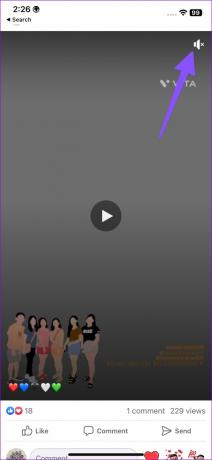
Trin 3: Du kan også tjekke videoer fra en dedikeret Video-fane. I så fald er mute-knappen placeret i nederste højre hjørne.

2. Tjek lydstyrkeindstillinger på din telefon
Hvis du har sat din telefon på mute, kan ingen af videoerne og historierne afspille lyd på Facebook. Du skal bruge lydstyrkeknappen på din telefon for at øge lydniveauet. Det er en af de almindelige faktorer, og brugerne ignorerer det normalt.
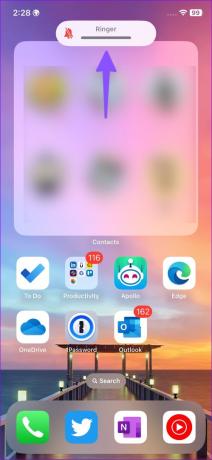
3. Deaktiver Bluetooth på telefonen
De fleste TWS (Total Wireless Stereo) går i dvaletilstand, når du sætter dem i etuiet. Nogle gange forbliver de aktive og forbliver forbundet til din telefon via Bluetooth. I så fald afspiller Facebook video og historielyd på den tilsluttede enhed, ikke din telefon. Du skal enten sætte dine trådløse hovedtelefoner eller høretelefoner i dvaletilstand eller deaktivere Bluetooth på din telefon for at forhindre sådan forvirring.
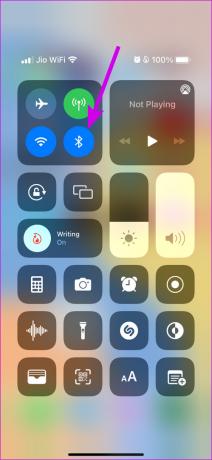
4. Genstart Facebook
Du kan genstarte Facebook og begynde at afspille videoer og historier med lyd. En simpel genstart er en effektiv måde at fejlfinde almindelige fejl på Facebook.
Trin 1: Stryg op og hold nede fra bunden for at åbne menuen med seneste apps.
Trin 2: Stryg op på Facebook for at lukke appen.
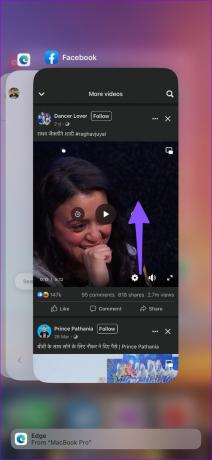
Åbn Facebook-appen, og begynd at afspille dine yndlingsvideoer igen.
5. Video er ødelagt
Hvis Facebook-brugeren har uploadet en korrupt video eller historie uden lyd, hører du muligvis ikke lyd i klippet. Du skal bede personen om at uploade videoen på et stærkt Wi-Fi-netværk.
Se vores guide, hvis du står over for problemer med at afspille en video på Facebook.
6. Godkend din konto igen
Du møder muligvis ingen lyd på Facebook-videoer og historier på grund af et kontogodkendelsesproblem. Du skal logge ud fra din konto og logge ind igen.
Trin 1: Åbn Facebook-appen på din telefon.
Trin 2: Tryk på dit kontobillede i nederste højre hjørne.
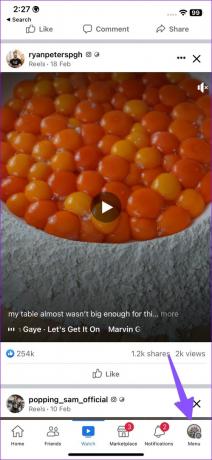
Trin 3: Rul til bunden og tryk Log ud. Bekræft din beslutning.
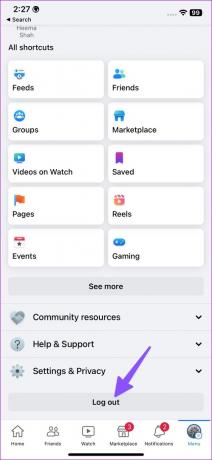
Du skal logge ind med dine opdaterede Facebook-kontooplysninger og prøve at afspille videoer og historier.
7. Ryd Facebook-cache
Facebook indsamler cache i baggrunden for at forbedre appens indlæsningstid og overordnede ydeevne. Hvis appen indsamler en korrupt cache, kan du løbe ind i lydproblemer på platformen. Det bliver du nødt til ryd din Facebook-cache og prøv igen.
Trin 1: Tryk længe på Facebook-appikonet, og åbn infomenuen for 'i'-ikonet.
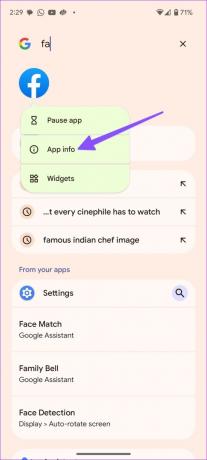
Trin 2: Vælg 'Lagring og cache.'
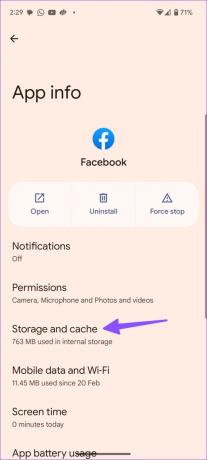
Trin 3: Tryk på Ryd cache fra følgende menu.
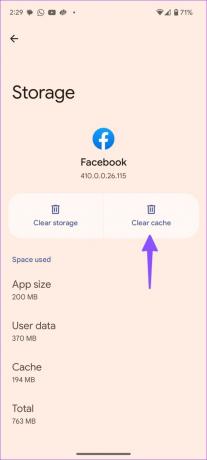
Du kan læse vores dedikerede indlæg for at lære implikationerne af rydde cachen på Facebook.
8. Prøv en desktop- eller mobilbrowser
Hvis Facebook-mobilapps ikke fungerer korrekt, skal du bruge mobil- eller desktopbrowseren til at streame videoer og historier. Nogle gange kan du støde på lydproblemer på Chrome til desktop. Du kan læse vores dedikerede indlæg for at løse lydproblemer i Google Chrome.
9. Geninstaller Facebook
Geninstallation af Facebook er en anden almindelig måde at løse hyppige problemer med appen på.
Android
Trin 1: Tryk længe på Facebook-appikonet, og åbn infomenuen for 'i'-ikonet.
Trin 2: Tryk på Afinstaller og bekræft din beslutning.
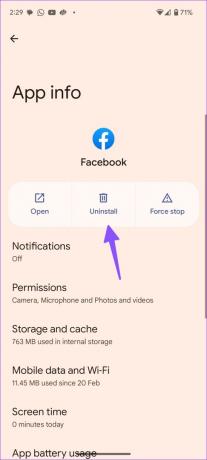
iOS
Trin 1: Tryk længe på Facebook-appikonet, og vælg Fjern app.
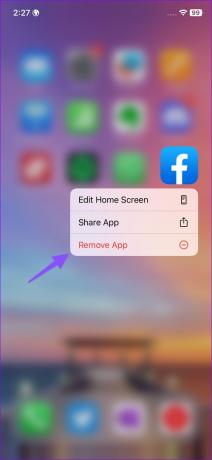
Trin 2: Tryk på Slet app.
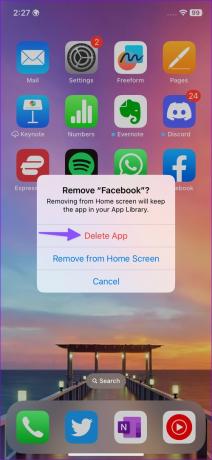
Åbn Play Store eller App Store for at downloade Facebook igen.
Tjek de seneste klip på Facebook
Mange har også oplevet lydproblemer på Windows. Tjek vores separate indlæg for at fejlfinde lydproblemer på pc. Hvis historielyden virker ikke på Instagram, læs vores dedikerede indlæg.
Sidst opdateret den 17. april, 2023
Ovenstående artikel kan indeholde tilknyttede links, som hjælper med at understøtte Guiding Tech. Det påvirker dog ikke vores redaktionelle integritet. Indholdet forbliver upartisk og autentisk.
Skrevet af
Parth Shah
Parth har tidligere arbejdet hos EOTO.tech med at dække tekniske nyheder. Han er i øjeblikket freelancer hos Guiding Tech og skriver om apps-sammenligning, tutorials, softwaretip og tricks og dykker dybt ned i iOS-, Android-, macOS- og Windows-platforme.